티스토리 뷰
목차
반응형
🐢 내 컴퓨터가 이렇게 느려졌다고? PC 속도 저하 해결 팁 (PC 고장 증상별 가이드)
어느 날 갑자기 컴퓨터가 거북이처럼 느려진 경험, 다들 있으실 겁니다. 인터넷 창 하나 여는 데 한참 걸리고, 프로그램 실행은 감감무소식이고, 게임은 버벅거리기 일쑤죠. 이 답답한 상황, 도대체 왜 생기는 걸까요?
PC 속도 저하는 단순한 불편함을 넘어 작업 효율을 떨어뜨리고 스트레스를 유발합니다. 오늘은 여러분의 PC를 다시 쌩쌩하게 만들 수 있는, 속도 저하의 원인과 그 해결책들을 자세히 알려드릴게요.
💡 1단계: 가장 흔한 원인부터 점검하기 (소프트웨어적 문제)
대부분의 PC 속도 저하는 하드웨어 문제보다는 소프트웨어적인 문제에서 비롯됩니다. 비교적 쉽게 해결할 수 있는 부분이니 먼저 확인해 보세요.
1. 시작 프로그램 및 백그라운드 앱 정리
- 원인: 윈도우 시작 시 자동으로 실행되는 프로그램이 너무 많거나, 보이지 않는 곳에서 백그라운드로 실행되는 앱들이 시스템 자원을 잡아먹기 때문입니다.
- 해결법:
- 작업 관리자 확인: Ctrl + Shift + Esc를 눌러 작업 관리자를 엽니다. '시작 앱' 탭에서 불필요한 프로그램을 **'사용 안 함'**으로 변경합니다. '프로세스' 탭에서 CPU, 메모리, 디스크 사용량이 높은 백그라운드 앱이 있는지 확인하고, 필요 없다면 작업을 끝냅니다.
- 설정에서 백그라운드 앱 끄기: 윈도우 설정 > 개인 정보 > 백그라운드 앱으로 이동하여 사용하지 않는 앱의 백그라운드 실행을 끕니다.
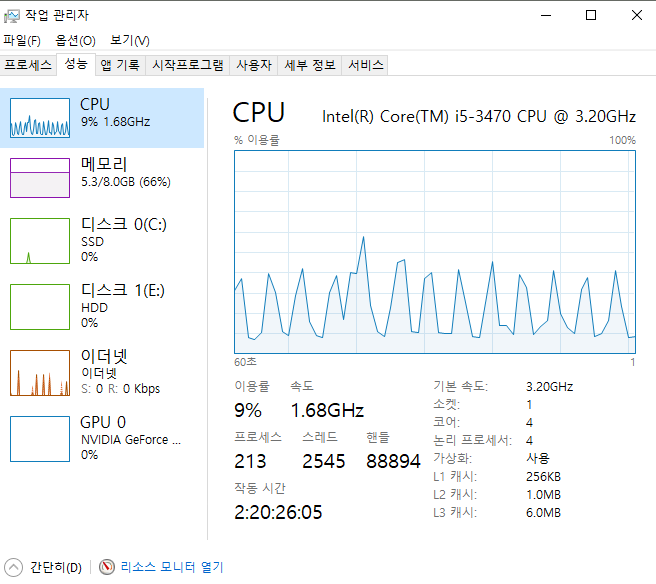
2. 불필요한 파일 및 디스크 공간 확보
- 원인: 하드 드라이브(HDD)나 SSD의 공간이 부족하거나, 임시 파일/정크 파일이 너무 많이 쌓여 있으면 PC 속도가 느려집니다.
- 해결법:
- 디스크 정리: 윈도우 검색창에 '디스크 정리'를 입력하여 실행합니다. 시스템 파일 정리까지 선택하여 다운로드한 프로그램 파일, 임시 인터넷 파일, 휴지통 파일 등을 제거합니다.
- 불필요한 프로그램 삭제: 제어판 > 프로그램 및 기능 (또는 설정 > 앱 > 앱 및 기능)에서 사용하지 않는 프로그램을 과감하게 삭제합니다.
- 대용량 파일 정리: 내 PC에서 용량이 큰 파일(오래된 영상, 설치 파일 등)을 찾아 외장 하드 등으로 옮기거나 삭제합니다.
- 디스크 조각 모음 (HDD만 해당): HDD를 사용한다면 '드라이브 조각 모음 및 최적화'를 실행하여 조각난 데이터를 정리합니다. (SSD는 조각 모음을 할 필요가 없습니다. 오히려 수명을 단축시킬 수 있습니다.)
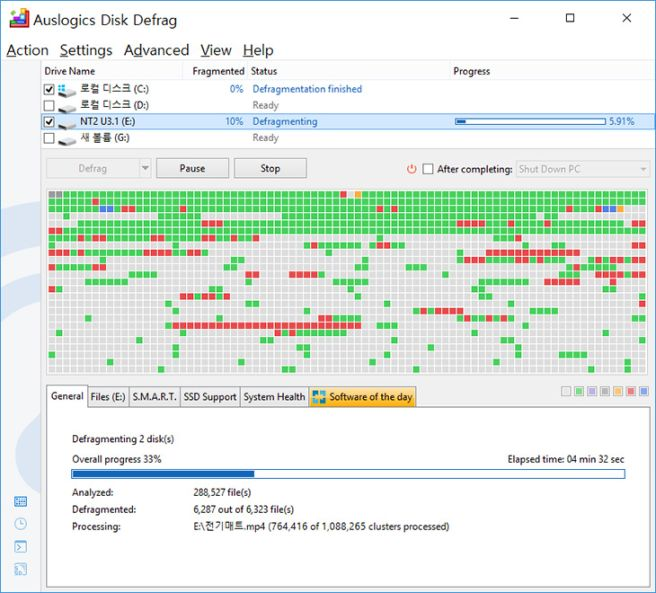
3. 악성코드 및 바이러스 검사
- 원인: 악성코드나 바이러스에 감염되면 PC가 느려지고, 이상 동작을 일으킬 수 있습니다.
- 해결법: 사용 중인 백신 프로그램(V3, 알약, Windows Defender 등)으로 정밀 검사를 수행하고, 발견된 위협은 즉시 치료하거나 격리, 삭제합니다. 주기적인 검사는 필수입니다.
4. 윈도우 업데이트 및 드라이버 최신 유지
- 원인: 오래된 윈도우 버전이나 구형 드라이버는 시스템 안정성 및 성능 저하의 원인이 될 수 있습니다.
- 해결법:
- 윈도우 업데이트: 윈도우 설정 > 업데이트 및 보안 > Windows 업데이트에서 최신 업데이트를 확인하고 설치합니다.
- 드라이버 업데이트: 그래픽카드, 메인보드 칩셋 등 주요 하드웨어 드라이버를 각 제조사 홈페이지에서 최신 버전으로 다운로드하여 설치합니다.
💡 2단계: 하드웨어적인 문제 점검 (성능 업그레이드 고려)
소프트웨어적인 문제 해결 후에도 속도 개선이 미미하거나, 애초에 PC 사양이 너무 낮다면 하드웨어 업그레이드를 고려해볼 수 있습니다.
1. RAM(램) 용량 부족
- 원인: 여러 프로그램을 동시에 실행하거나 고사양 작업을 할 때 램 용량이 부족하면, PC는 부족한 램 대신 하드 디스크의 일부를 가상 메모리로 사용하게 됩니다. 이 과정이 매우 느려져 전체적인 속도 저하로 이어집니다.
- 해결법:
- 램 추가: 현재 사용 중인 램과 호환되는 램을 추가하여 용량을 늘립니다. (예: 4GB -> 8GB 또는 8GB -> 16GB)
2. 저장장치 문제 (HDD vs SSD)
- 원인: 아직도 **HDD(하드 디스크 드라이브)**를 메인 운영체제 드라이브로 사용하고 있다면, 이것이 PC 속도 저하의 가장 결정적인 원인일 수 있습니다. HDD는 SSD에 비해 읽기/쓰기 속도가 현저히 느립니다.
- 해결법:
- SSD로 교체: 운영체제(Windows)를 HDD에서 **SSD(솔리드 스테이트 드라이브)**로 교체하는 것만으로도 PC 속도가 극적으로 빨라집니다. 체감 성능 향상 폭이 가장 큰 업그레이드입니다.
3. CPU 및 그래픽카드 발열 문제
- 원인: CPU나 그래픽카드 온도가 너무 높아지면, 시스템 보호를 위해 자동으로 클럭 속도를 낮추는 '스로틀링' 현상이 발생하여 성능이 저하됩니다.
- 해결법:
- 내부 먼지 청소: PC 케이스를 열고 CPU 쿨러, 그래픽카드, 파워서플라이, 케이스 팬 등에 쌓인 먼지를 에어 스프레이나 부드러운 브러시로 깨끗하게 청소합니다.
- 서멀구리스 재도포: CPU 쿨러와 CPU 사이에 바르는 서멀구리스가 굳었거나 제 역할을 못 하면 발열이 심해질 수 있습니다. 재도포를 고려합니다.
- 쿨러 교체 또는 추가: 기본 쿨러의 성능이 부족하다면, 더 좋은 사제 쿨러로 교체하거나 케이스 팬을 추가하여 통풍을 개선합니다.

💡 3단계: 최후의 수단 (포맷 및 윈도우 재설치)
위의 모든 방법을 시도했는데도 PC 속도가 여전히 느리거나, 원인을 찾기 어렵다면 **윈도우를 새로 설치(포맷)**하는 것을 고려해볼 수 있습니다. 윈도우 재설치는 PC를 공장 출하 상태처럼 깨끗하게 만들어 대부분의 소프트웨어적 문제를 해결해줍니다.
- 주의: 포맷 시 모든 데이터가 삭제되므로, 반드시 중요한 자료는 미리 백업해두어야 합니다.
PC 속도 저하의 원인은 복합적일 수 있습니다. 하지만 위에 제시된 단계들을 차근차근 따라 해보시면 분명히 속도 개선을 체감하실 수 있을 겁니다. 당장 새 PC를 구매하기 어렵다면, 이 팁들로 활력을 불어넣어 보세요!
다음 편에서는 "삐~삐~삐~ 부팅 시 비프음으로 알아보는 PC 고장 진단"에 대해 자세히 알아보겠습니다.
여러분의 PC는 어떤 증상으로 느려졌나요? 댓글로 함께 고민해봐요!
반응형
